
对于S7-200 SMART CPU而言,系统块的设置是必不可少的,类似于S7-300/400的硬件组态,因此,以下将详细介绍系统块。
S7-200 SMART CPU提供了多种参数和选项设置以适应具体应用,这些参数和选项在“系统块”对话框内设置。系统块必须下载到CPU中才起作用。有的初学者修改程序后不会忘记重新下载程序,而在软件中更改参数后却忘记了重新下载,这样系统块则不起作用。
1.打开系统块
打开系统块有三种方法,具体如下。
1)单击菜单栏中的“视图”→“组件”→“系统块”,打开“系统块”。
2)单击快速工具栏中的“系统块”按钮  ,打开“系统块”。3)展开项目树,双击“系统块”,如图3-33所示,打开“系统块”,如图3-34所示。
,打开“系统块”。3)展开项目树,双击“系统块”,如图3-33所示,打开“系统块”,如图3-34所示。
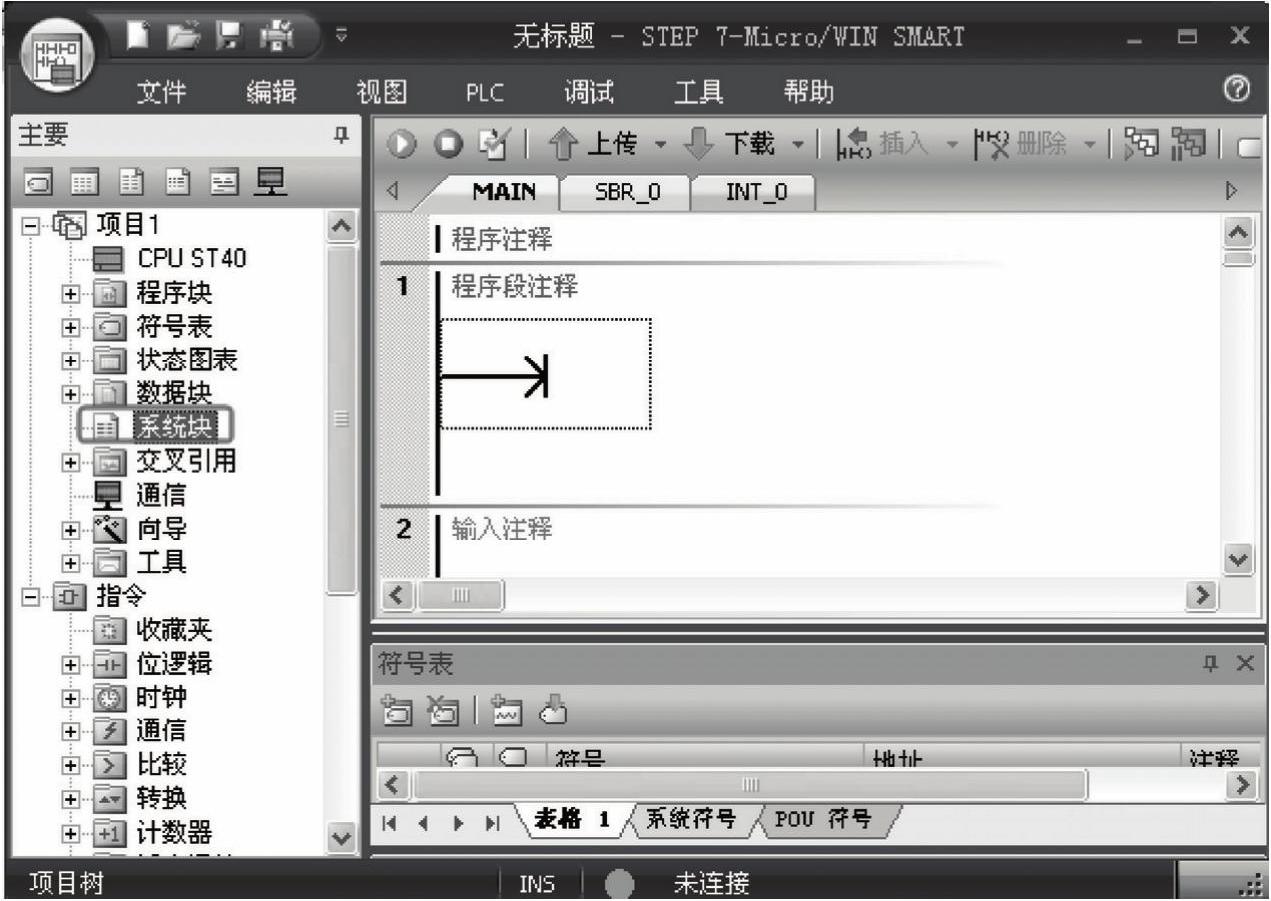
图3-33 打开“系统块”
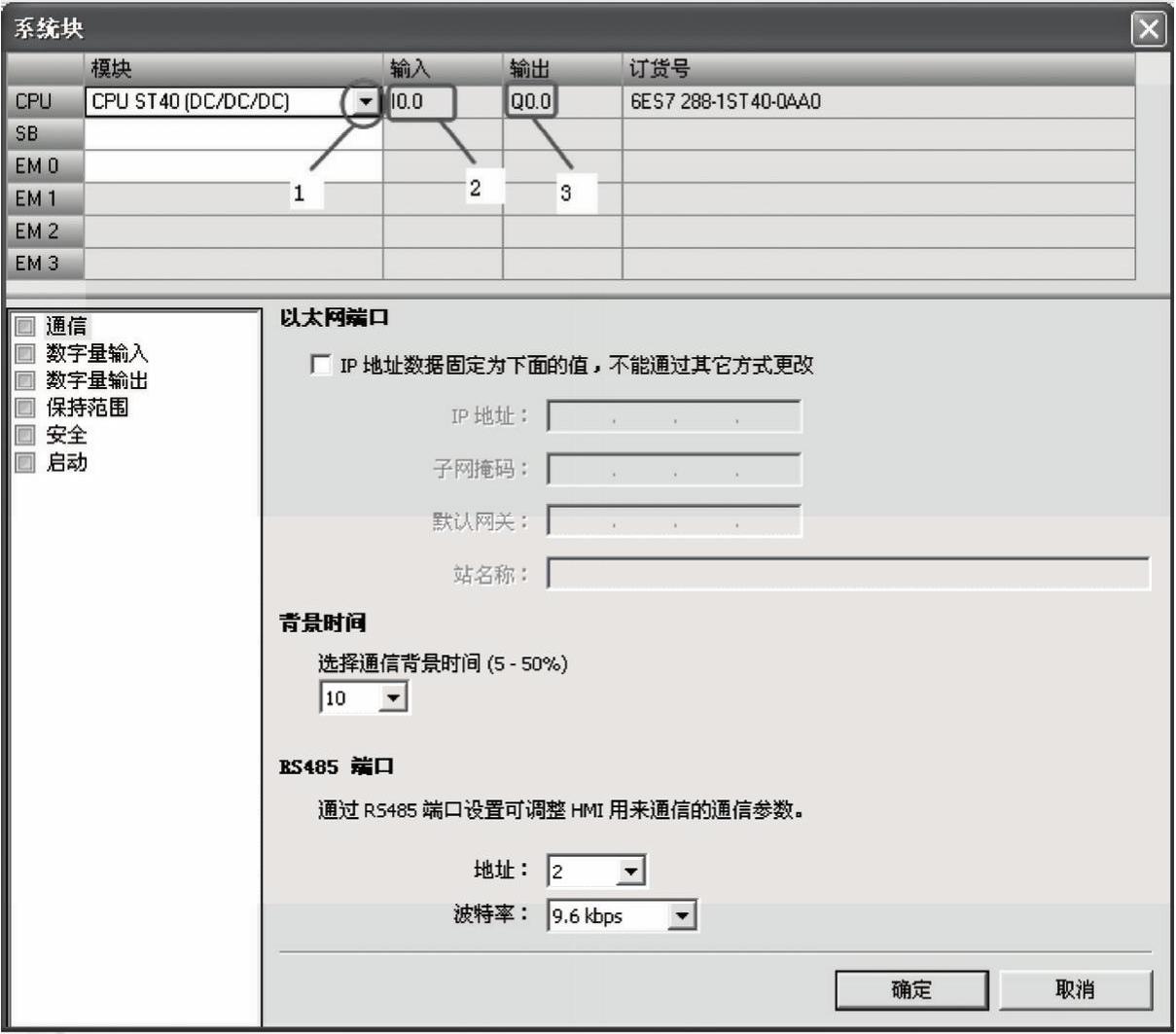
图3-34 “系统块”对话框
2.硬件配置
“系统块”对话框的顶部显示已经组态的模块,并允许添加或删除模块。使用下拉列表更改、添加或删除CPU型号、信号板和扩展模块。添加模块时,输入列和输出列显示已分配的输入地址和输出地址。
如图3-34所示,顶部的表格中的第一行为要配置的CPU的具体型号,单击“1”处的“下三角”按钮,可以显示所有CPU的型号,读者选择适合的型号(本例为CPUST40(DC/ DC/DC)),“2”处为此CPU输入点的起始地址(I0.0),“3”处为此CPU输出点的起始地址(Q0.0),这些地址是软件系统自动生成,不能修改(S7-300/400的地址是可以修改的)。
顶部的表格中的第二行为要配置的扩展板模块,可以是数字量模块、模拟量模块和通信模块。
顶部的表格中的第二行至第六行为要配置的扩展模块,可以是数字量模块、模拟量模块和通信模块。注意扩展模块和扩展板模块不能混淆。
为了使读者更好理解硬件配置和地址的关系,以下用一个例子说明。
【例3-3】某系统配置了CPU ST40、SB DT04/2DQ、EM DE08、EM DR08、EM AE04和EM AQ02各一块,如图3-35所示,请指出各模块的起始地址和占用的地址。
【解】
1)CPU ST40的CPU输入点的起始地址是I0.0,占用IB0~IB2三个字节,CPU输出点的起始地址是Q0.0,占用QB0和QB1两个字节。
2)SB DT04/2DQ的输入点的起始地址是I7.0,占用I7.0和I7.1两个点,模块输出点的起始地址是Q7.0,占用Q7.0和Q7.1两个点。
3)EM DE08输入点的起始地址是I8.0,占用IB8一个字节。
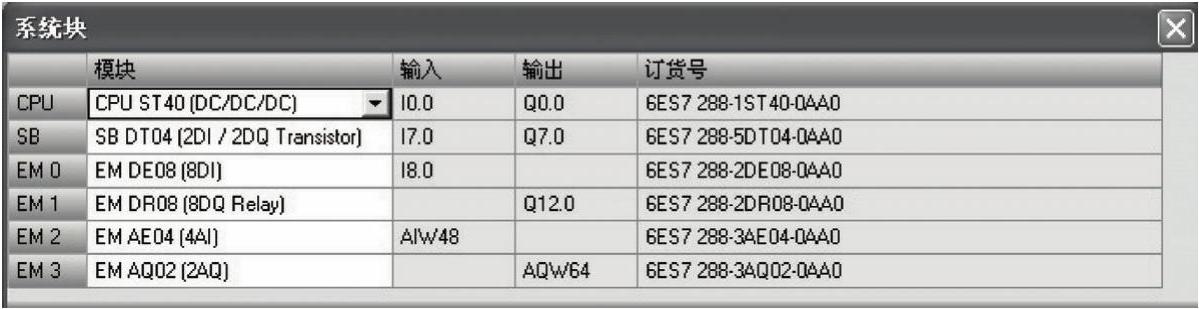
图3-35 系统块配置实例
4)EM DR08输出点的起始地址是Q12.0,占用QB12一个字节。
5)EM AE04为模拟量输入模块,起始地址为AIW48,占用AIW48~AIW52四个字。
6)EM AQ02为模拟量输出模块,起始地址为AIQ64,占用AIW64和AIW66两个字。
【关键点】读者很容易发现,有很多地址是空缺的,如IB3~IB6就空缺不用。CPU输入点使用的字节是IB0~IB2,读者不可以想当然认为SBDT04/2DQ的起始地址从I3.0开始,一定要看系统块上自动生成的起始地址,这点至关重要。
3.以太网通信端口的设置
以太网通信端口是S7-200 SMART的特色配置,这个端口既可以用于下载程序,也可以用于与HMI通信,以后也可能设计成与其他PLC进行以太网通信。以太网通信端口的设置如下。
首先,选中CPU模块,勾选“通信”选项,再勾选“IP地址数据固定为下面的值,不能通过其他方式更改”选项,如图3-36所示。如果要下载程序,IP地址应该就是CPU的IP地址,如果STEP 7-Micro/win SMART和CPU已经建立了通信,那么可以把读者想要设置的IP地址输入IP地址右侧的空白处。子网掩码一般设置为“255.255.255.0”,最后单击“确定”按钮即可。如果是要修改CPU的IP地址,则必须把“系统块”下载到CPU中,运行后才能生效。
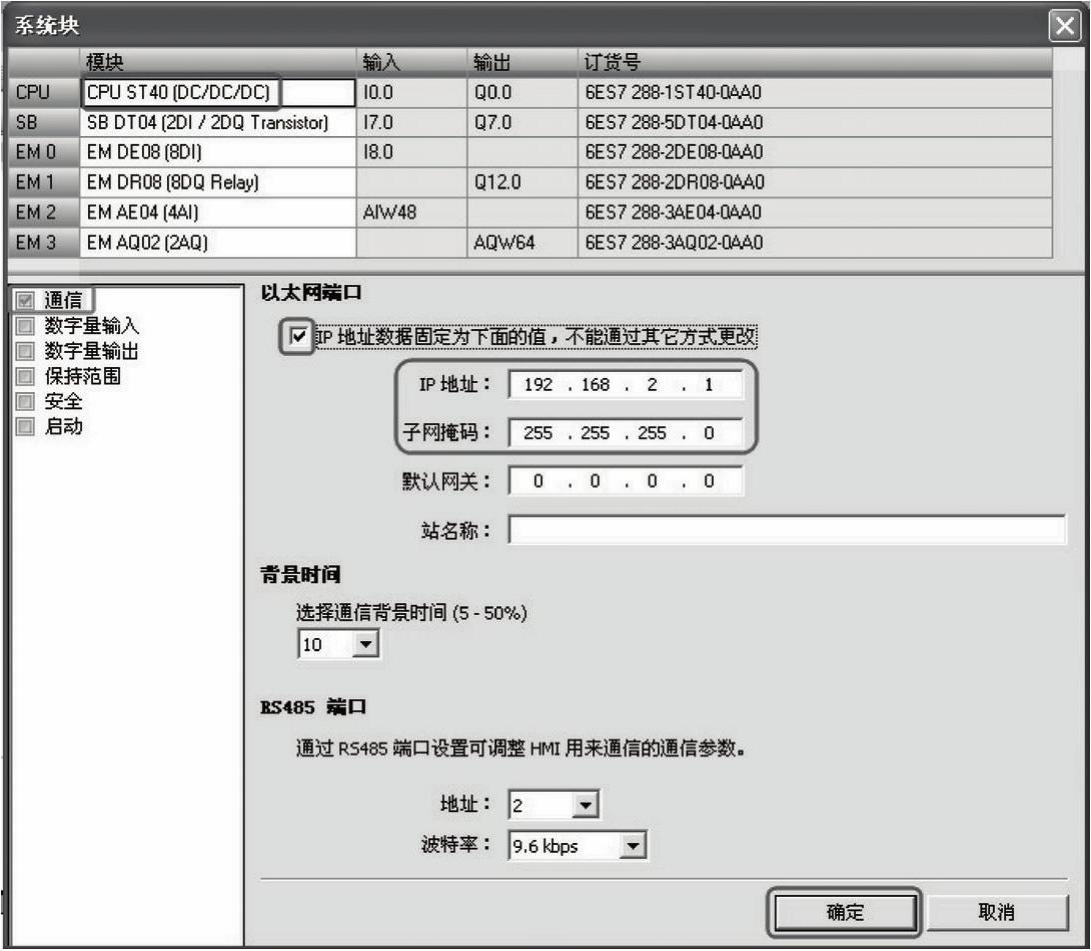
图3-36 通信设置(以太网PN口)
4.串行通信端口的设置
CPU模块集成有RS-485通信端口,此外扩展板也可以扩展RS-485和RS-232模块同一个模块,二者可选),首先讲解集成串口的设置方法。
(1)集成串口的设置方法
首先,选中CPU模块,再勾选“通信”选项,再设定CPU的地址,“地址”右侧有个下拉“倒三角”按钮,读者可以选择,想要设定的地址,默认为“2”(本例设为3)。波特率的设置是通过“波特率”右侧的下拉“倒三角”按钮选择的,默认为9.6kbit/s,这个数值在串行通信中最为常用,如图3-37所示。最后单击“确定”按钮即可。如果是要修改CPU的串口地址,则必须把“系统块”下载到CPU中,运行后才能生效。
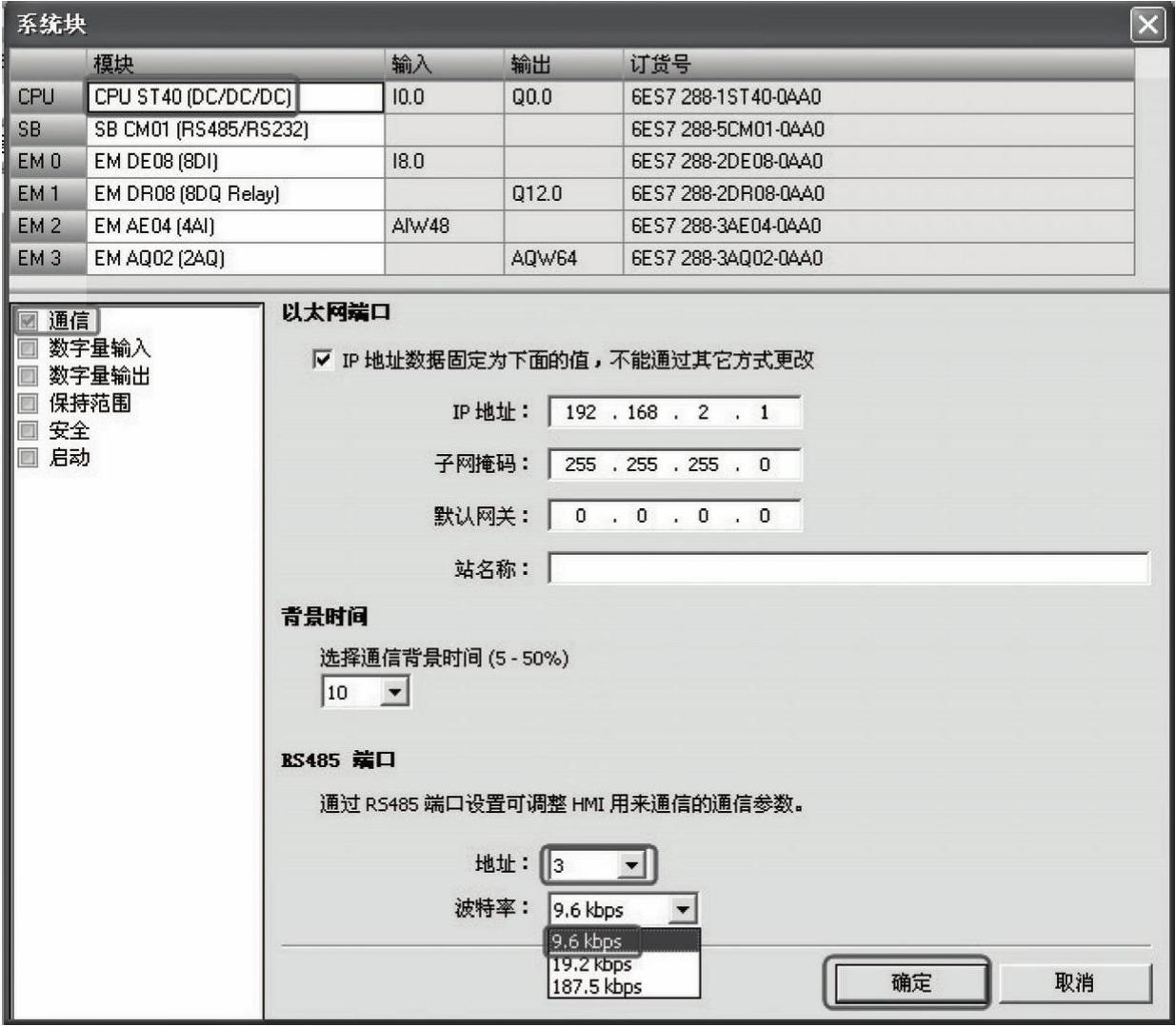
图3-37 通信设置(集成串口)
(2)扩展板串口的设置方法
首先,选中扩展板模块,再选择是RS-232或者RS-485通信模式(本例选择RS-232),“地址”右侧有个下拉倒三角,读者可以选择,想要设定的地址,默认为“2”(本例设为3)。波特率的设置是通过“波特率”右侧的下拉倒三角选择的,默认为9.6kbit/s,这个数值在串行通信中最为常用,如图3-38所示。最后单击“确定”按钮即可。如果是要修改CPU的串口地址,则必须把“系统块”下载到CPU中,运行后才能生效。
5.集成输入的设置
(1)修改滤波时间
S7-200 SMART CPU允许为某些或所有数字量输入点选择一个定义时延(可在0.2~12.8ms和0.2~12.8μs之间选择)的输入滤波器。该延迟可以减少例如按钮闭合或者分开瞬间的噪音干扰。设置方法是先选中CPU,在勾选“数字量输入”选项,再修改延时长短,最后单击“确定”按钮,如图3-39所示。
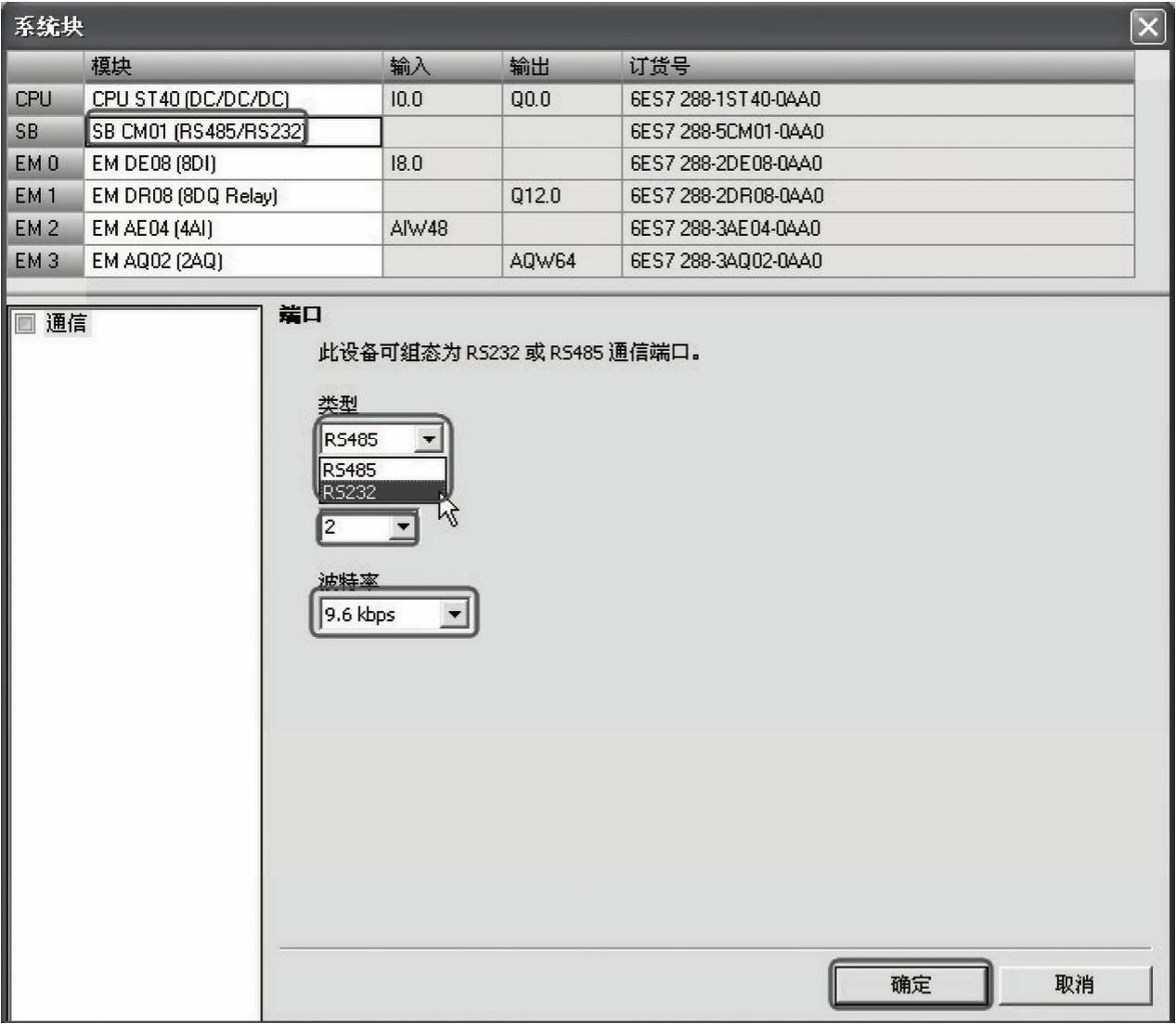
图3-38 通信设置(扩展板串口)
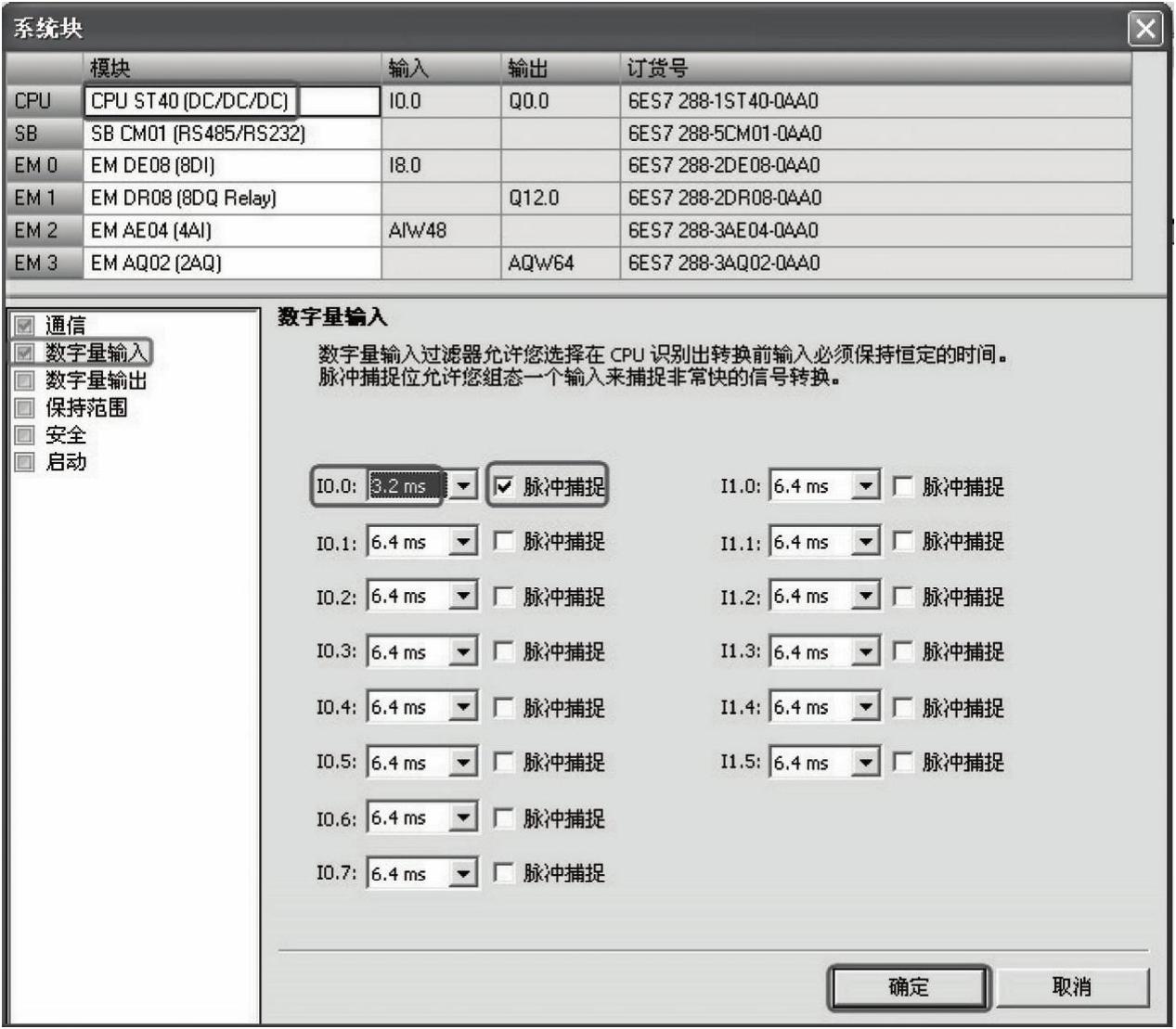
图3-39 设置滤波时间
(2)脉冲捕捉位
S7-200 SMART CPU为数字量输入点提供脉冲捕捉功能。通过脉冲捕捉功能可以捕捉高电平脉冲或低电平脉冲。使用了“脉冲捕捉位”可以捕捉比扫描周期还短的脉冲。设置“脉冲捕捉位”的使用方法如下。
先选中CPU,在勾选“数字量输入”选项,再勾选对应的输入点(本例为I0.0),最后单击“确定”按钮,如图3-39所示。(www.daowen.com)
6.集成输出的设置
当CPU处于STOP模式时,可将数字量输出点设置为特定值,或者保持在切换到STOP模式之前存在的输出状态。
(1)将输出冻结在最后状态
设置方法:先选中CPU,勾选“数字量输出”选项,再勾选“将输出冻结在最后状态”复选框,最后单击“确定”按钮。就可在CPU进行RUN到STOP转换时将所有数字量输出冻结在其最后的状态,如图3-40所示。例如CPU最后的状态Q0.0是高电平,那么CPU从RUN到STOP转换时,Q0.0仍然是高电平。
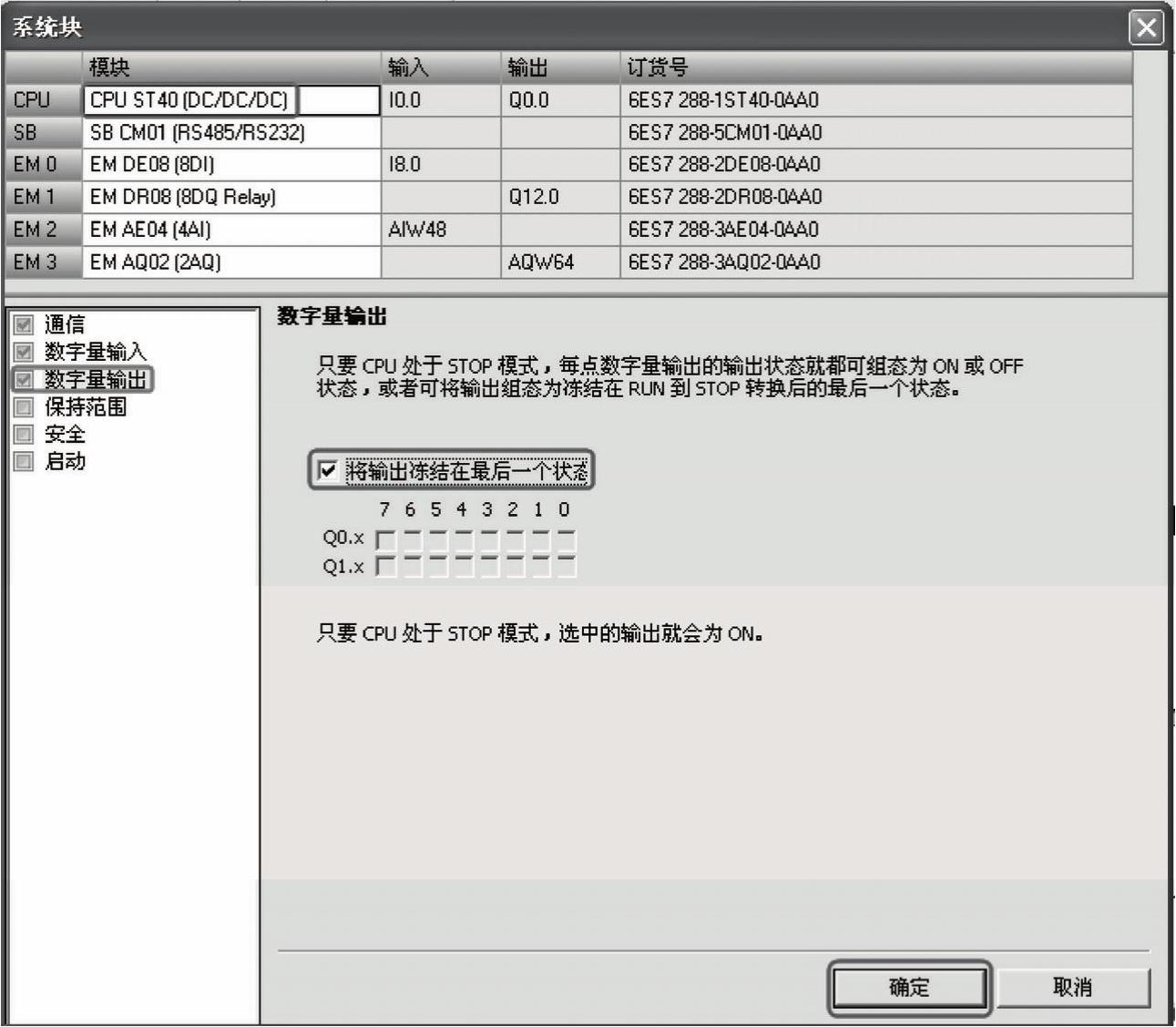
图3-40 将输出冻结在最后状态
(2)替换值
设置方法:先选中CPU,勾选“数字量输出”选项,再勾选“要替换的点”复选框(本例的替换值为Q0.0和Q0.1),最后单击“确定”按钮,如图3-41所示,当CPU从RUN到STOP转换时,Q0.0和Q0.1将是高电平,不管Q0.0和Q0.1之前是什么状态。
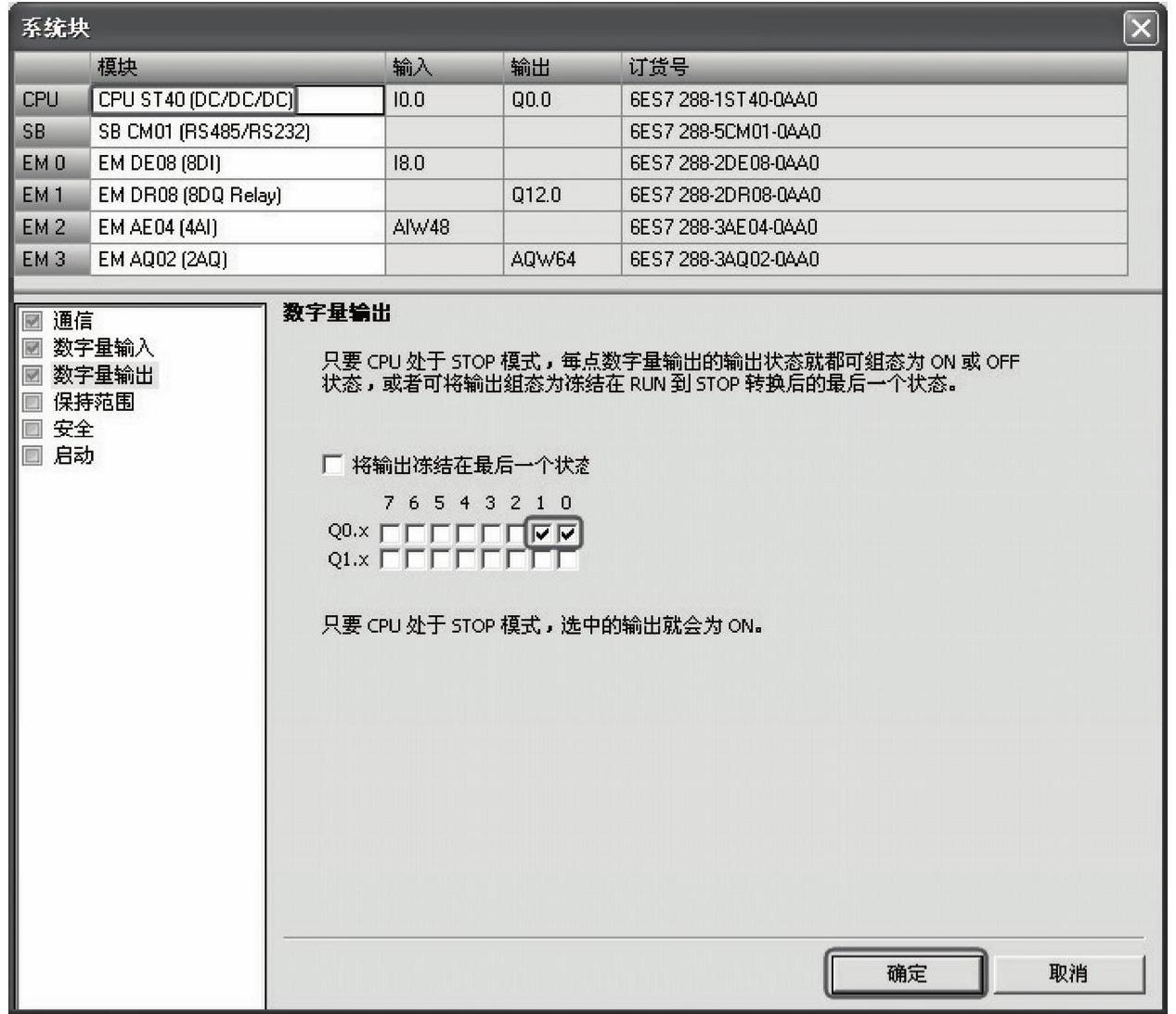
图3-41 替换值
7.设置断电数据保持
在“系统块”对话框中,单击“系统块”节点下的“保持范围”,可打开“保持范围”对话框,如图3-42所示。
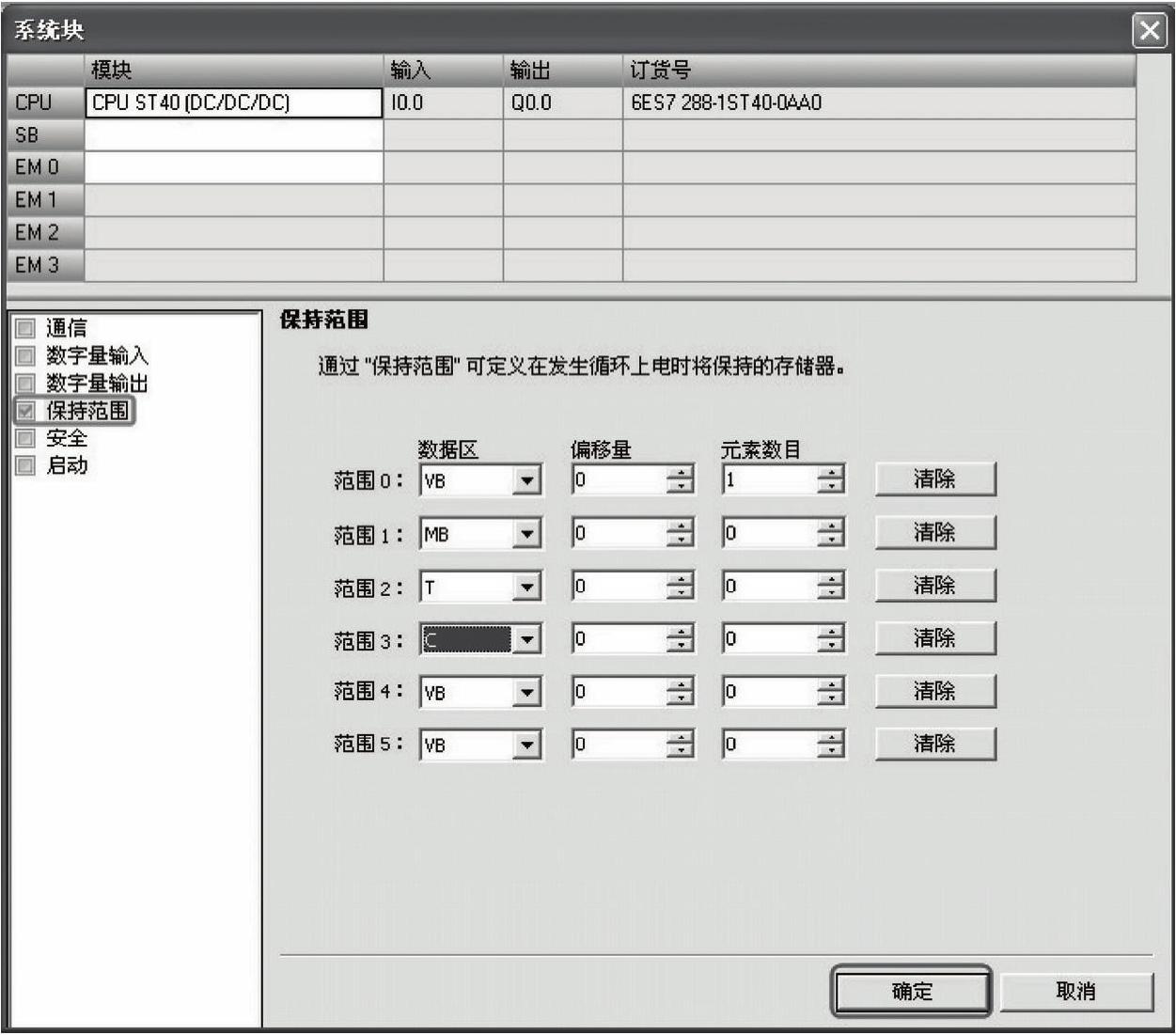
图3-42 设置断电数据保持
断电时,CPU将指定的保持性存储器范围保存到永久存储器。
上电时,CPU先将V、M、C和T存储器清零,将所有初始值都从数据块复制到V存储器,然后将保存的保持值从永久存储器复制到RAM。
8.安全
通过设置密码可以限制对S7-200 SMART CPU的内容的访问。在“系统块”对话框中,单击“系统块”节点下的“安全”,可打开“安全”选项卡,设置密码保护功能,如图3-43所示。密码的保护等级分为4个等级,除了“完全权限(1级)”外,其他的均需要在“密码”和“验证”文本框中输入起保护作用的密码。
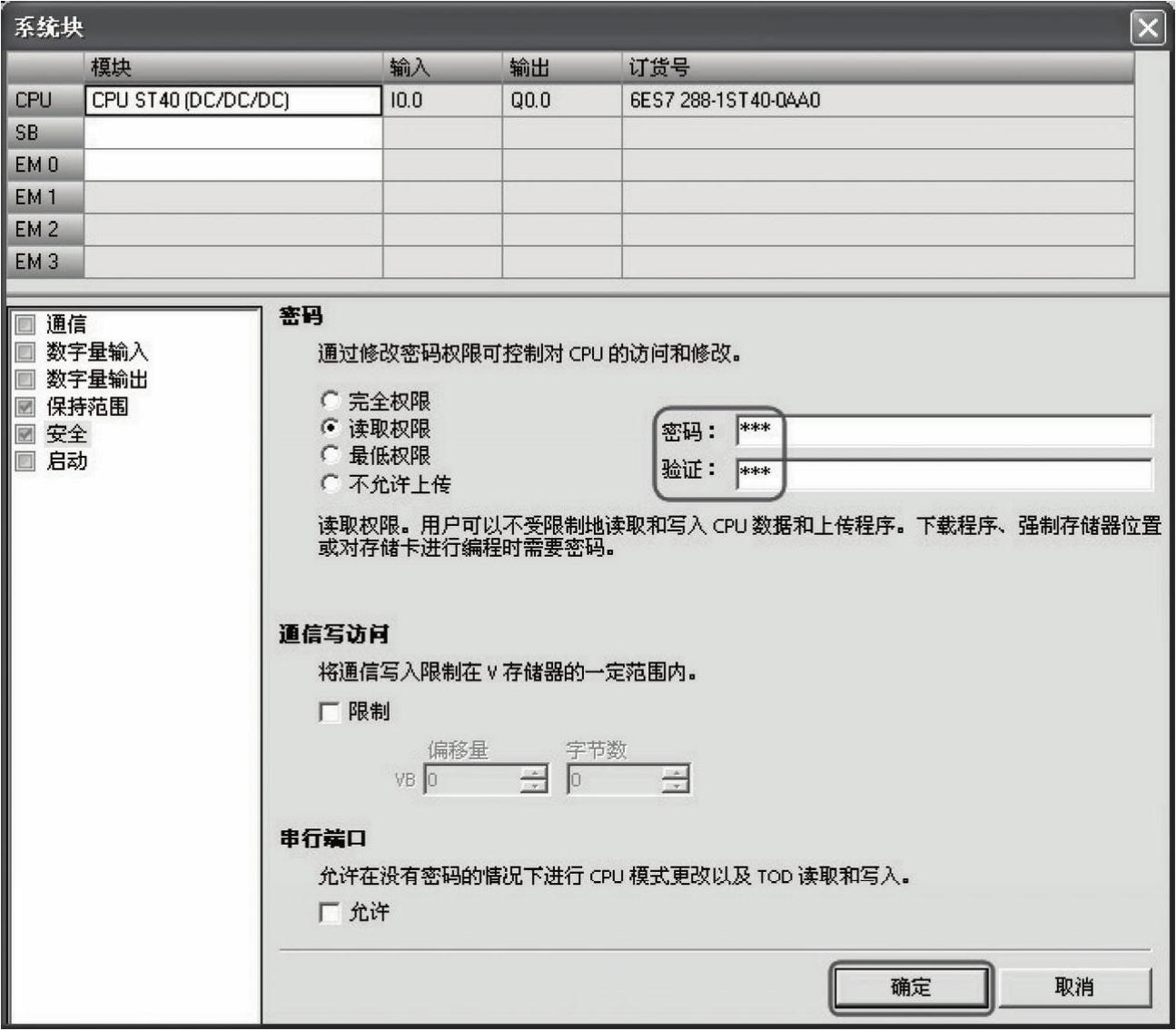
图3-43 设置密码
如果忘记密码,则只有一种选择,即使用“复位为出厂默认存储卡”。具体操作步骤如下。
1)确保PLC处于STOP模式。
2)在PLC菜单功能区的“修改”区域单击“清除”按钮

。
3)选择要清除的内容,如程序块、数据块、系统块或所有块,或选择“复位为出厂默认设置”。
4)单击“清除”按钮,如图3-44所示。
【关键点】PLC的软件加密比较容易被破解,不能绝对保证程序的安全,目前网络上有一些破解软件可以轻易破解PLC的用户程序的密码,编者强烈建议读者在保护自身权益的同时,必须尊重他人的知识产权。
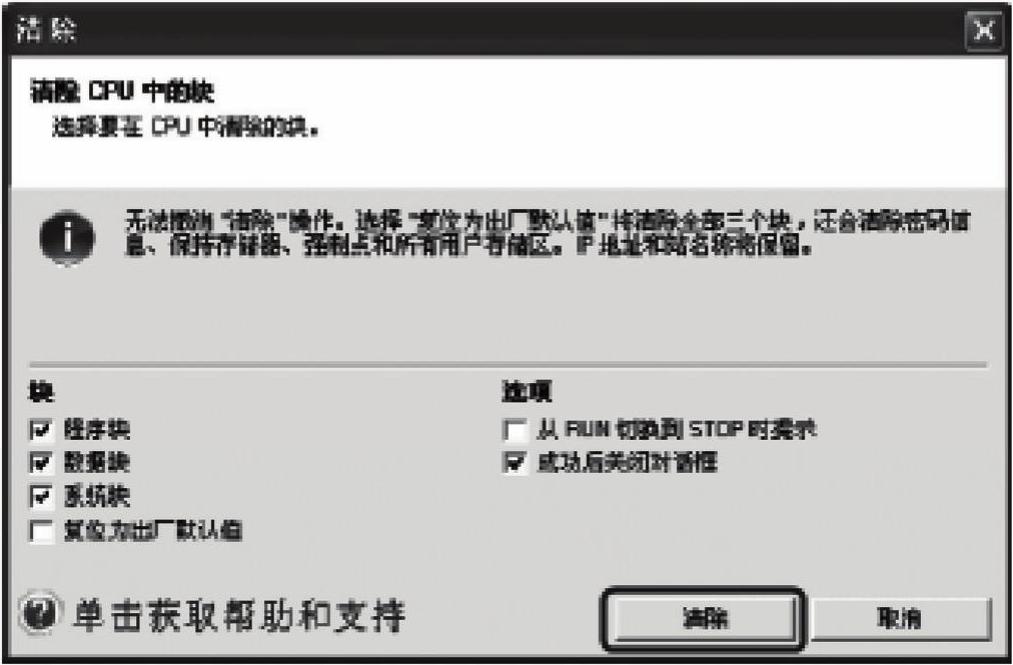
图3-44 清除密码
9.启动项的组态
在“系统块”对话框中,单击“系统块”节点下的“启动”,可打开“启动”选项卡,CPU启动的模式有三种,即STOP、RUN和LAST,如图3-45所示,可以根据需要选取。
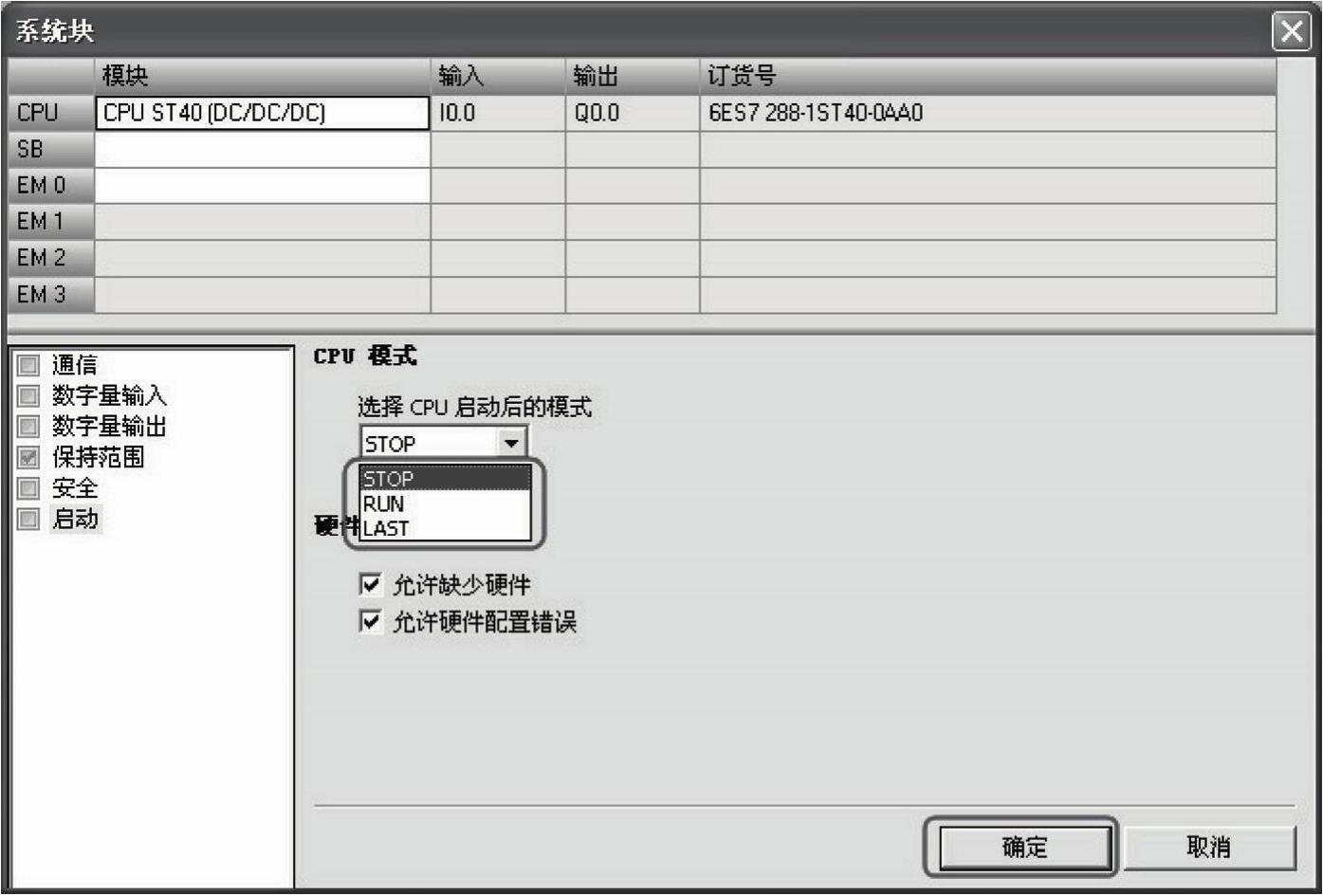
图3-45 CPU的启动模式选择
三种模式的含义如下。
1)STOP模式。CPU在上电或重启后始终应该进入STOP模式,这是默认选项。
2)RUN模式。CPU在上电或重启后始终应该进入RUN模式。对于多数应用,特别是对CPU独立运行而不连接STEP 7-Micro/WIN SMART的应用,RUN启动模式选项是常用选择。
3)LAST模式。CPU应进入上一次上电或重启前存在的工作模式。
10.模拟量输入模块的组态
熟悉S7-200的读者都知道,S7-200的模拟量模块的类型和范围的选择都是靠拨码开关来实现的。而S7-200 SMART的模拟量模块的类型和范围是通过硬件组态实现的,以下是硬件组态的说明。
先选中模拟量输入模块,再选中要设置的通道,本例为0通道,如图3-46所示。对于每条模拟量输入通道,都将类型组态为电压或电流。0通道和1通道的类型相同,2通道和3通道类型相同,也就是说同为电流或者电压输入。
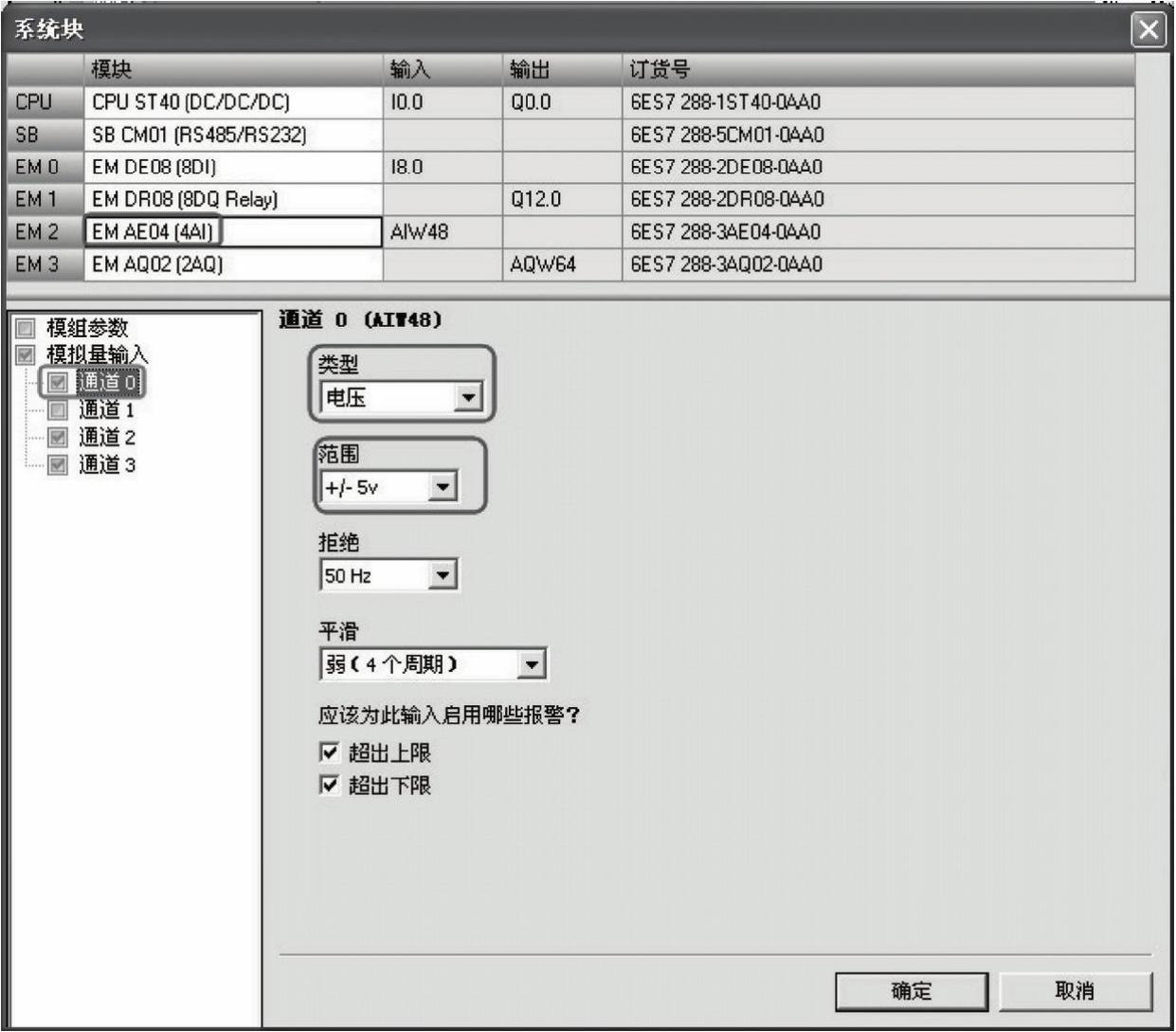
图3-46 模拟量输入模块的组态
范围就是电流或者电压信号的范围,每个通道都可以根据实际情况选择。
11.模拟量输出模块的组态
先选中模拟量输出模块,再选中要设置的通道,本例为0通道,如图3-47所示。对于每条模拟量输出通道,都将类型组态为电压或电流。也就是说同为电流或者电压输出。
范围就是电流或者电压信号的范围,每个通道都可以根据实际情况选择。
STOP模式下的输出行为,当CPU处于STOP模式时,可将模拟量输出点设置为特定值,或者保持在切换到STOP模式之前存在的输出状态。
免责声明:以上内容源自网络,版权归原作者所有,如有侵犯您的原创版权请告知,我们将尽快删除相关内容。






